Microsoft Excel to program do obsługi arkuszy kalkulacyjnych pakietu biurowego Microsoft Office, który doskonale integruje się z systemem operacyjnym Windows 11. Excel, jak każdy inny program, ma szereg narzędzi i funkcji wybranych domyślnie, takich jak na przykład czcionka. Jednak użytkownik Microsoft Excel może zmienić domyślną czcionkę.
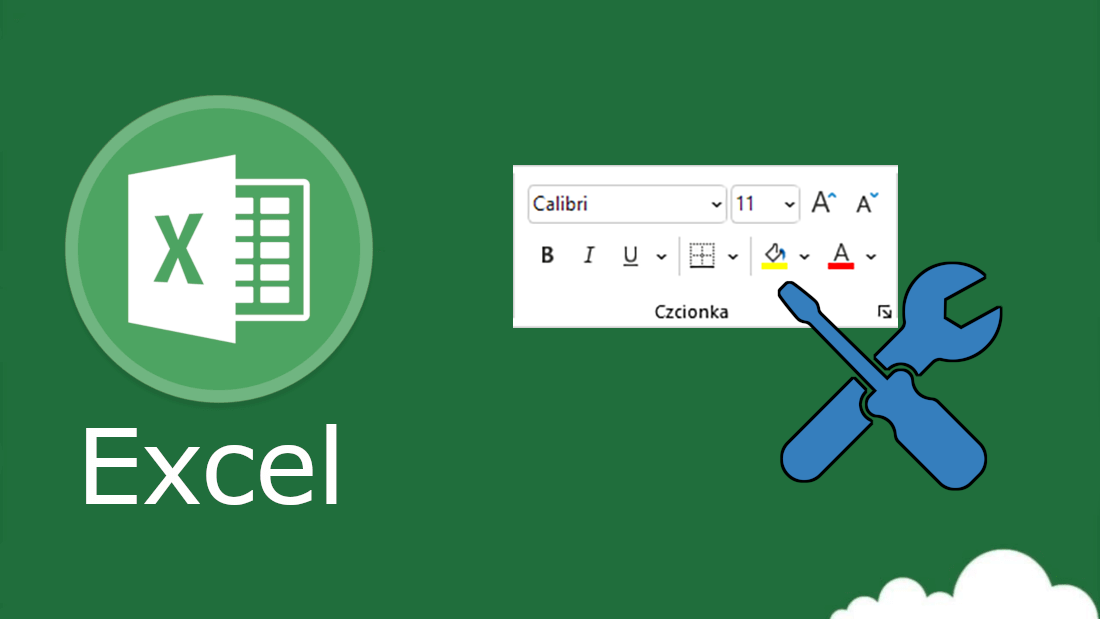
Spis treści
Program Microsoft Excel domyślnie wykorzystuje czcionkę Calibri w dodatku w określonym rozmiarze, czyli 11px. Takie ustawienia jednak niekoniecznie muszą się podobać i pasować wszystkim użytkownikom, ale na szczęście istnieje możliwość zmiany domyślnych ustawień w tym typu czcionki na karcie Strona główna na karuzeli narzędzi w górnej części interfejsu programu Excel.
Wielu użytkowników woli ustawić inną czcionkę niż ta, która jest domyślnie wyświetlana w programie Excel w momencie instalowania go na komputerze. Dzięki temu użytkownicy będą mogli używać preferowanej czcionki zaraz po otwarciu programu lub pliku Excel, bez konieczności ręcznego wybierania jej w interfejsie programu.
Jak wspomnieliśmy wcześniej Microsoft Excel pozwala zmienić domyślną i wybraną wcześniej czcionkę w programie Office. Jak to zrobić dokładnie pokazujemy w tym poradniku. Dlatego jeśli chcesz zmienić domyślną czcionkę w programie Microsoft Excel na komputerze z systemem Windows 11, wykonaj następujące czynności:
Jak dostosować domyślnie wybraną czcionkę i rozmiar w programie Microsoft Excel?
1. Otwórz program Microsoft Excel lub arkusz kalkulacyjny.
2. W interfejsie programu kliknij zakładkę: Plik

3. Na tym ekranie będziesz musiał wybrać: Opcje

4. Otworzy się okno, w którym należy przejść do zakładki: Ogólne
5. Znajdź sekcję: Podczas tworzenia nowych skoroszytów
6. W tej sekcji znajdziesz 2 opcje konfiguracji, o których wspominaliśmy wyżej:
- Użyj tej czcionki jako domyślnej: Tutaj musisz wyświetlić menu wszystkich dostępnych czcionek i wybrać tę, która najbardziej Ci odpowiada.
- Rozmiar czcionki: Wyświetla menu ze wszystkimi dostępnymi rozmiarami, w którym należy wybrać odpowiadającą nam wielkość.
7. Po wybraniu żądanej czcionki i rozmiaru, możesz kliknąć przycisk: OK

8. Spowoduje to zapisanie nowych ustawień, co oznacza, że od teraz po otwarciu programu Excel lub arkusza kalkulacyjnego wybrana czcionka i rozmiar będą wyświetlane domyślnie.
